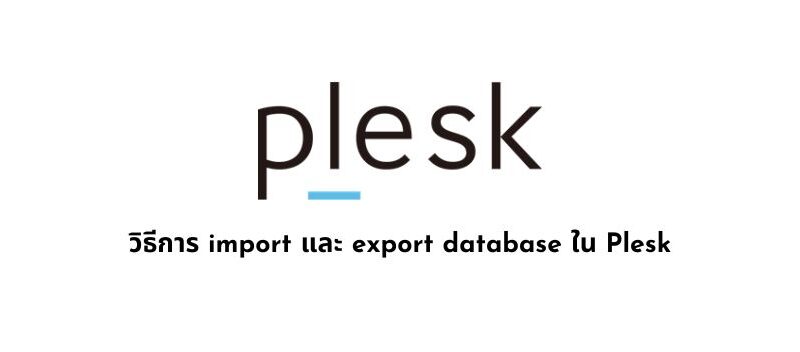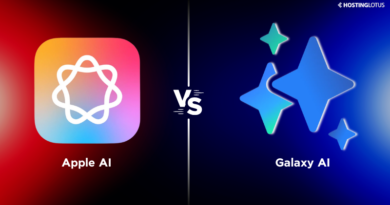วิธีการ import และ export database ใน Plesk
วิธีการ import และ export database ใน Plesk
ในกรณีที่ต้องการ Import หรือ Export ฐานข้อมูล (Database) ใน control panel: Plesk สามารถทำได้ซึ่งฐานข้อมูล (Database) ที่ต้องการ Export นั้นจะอยู่ในรูปของไฟล์ ZIP
สำหรับวิธีการ Import หรือ Export ฐานข้อมูล (Database) ใน control panel: Plesk มีขั้นตอนการทำดังนี้
ทำการ Login เข้าสู่ระบบด้วยชื่อผู้ใช้งานของคุณโดยพิมพ์ https://yourdomain.com:8443 หรือ https://yourip:8443 จากนั้นใส่ username และ password ของคุณแล้วกดปุ่ม Log in
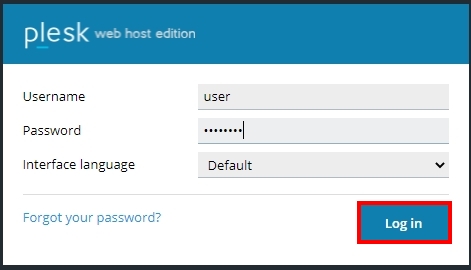
วิธีการ Export ฐานข้อมูล (Database)
1.ที่เมนูด้านซ้ายมือ คลิกที่ Databases เลือกฐานข้อมูล (Database) ที่ต้องการจากนั้นคลิกที่ Export Dump
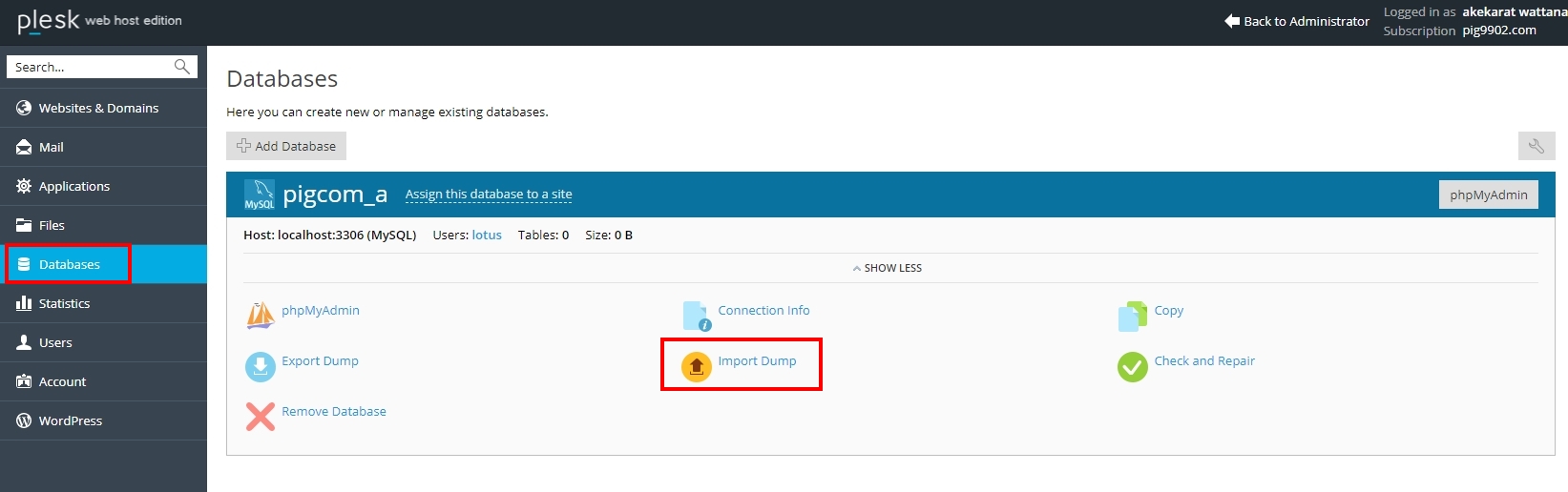
2. ในกรณีที่ต้องการ Export ไว้บน Server ให้เลือกโฟลเดอร์ที่ต้องการเก็บแล้วใส่ชื่อไฟล์ที่ต้องการ Export
ในกรณีที่ต้องการให้ Export ไฟล์ลงบนเครื่องด้วย ให้ติ๊กถูกหน้าข้อความ
Automatically download dump after creation จากนั้นคลิกที่ปุ่ม OK
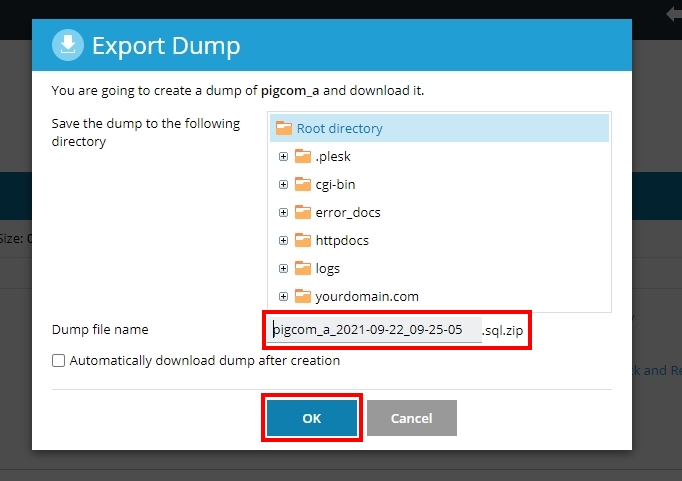
3. ไฟล์จะถูกเก็บไว้ในเครื่องผู้ใช้ ดังภาพ

วิธีการ Import ฐานข้อมูล (Database)
1.ที่เมนูด้านซ้ายมือ คลิกที่ Databases เลือกฐานข้อมูล (Database) ที่ต้องการจากนั้นคลิกที่ Import Dump
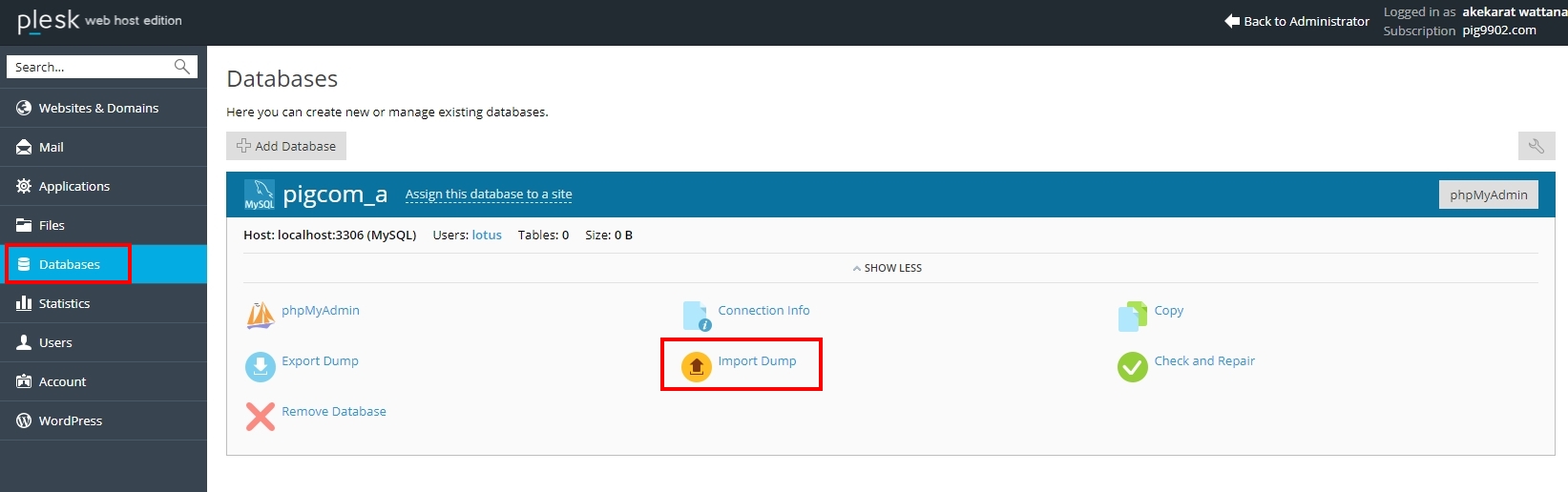
2. หากต้องการเลือกอัพโหลดฐานข้อมูล (Database) จากเครื่องคอมให้เลือก Upload จากนั้นคลิกที่ Choose File
แต่ถ้าต้องการเลือกฐานข้อมูล (Database) ที่อยู่บน Server ให้ติ๊กที่ Import จากนั้นเลือกโฟลเดอร์ที่ต้องการ Import ฐานข้อมูล (Database) จากนั้นคลิกที่ปุ่ม OK
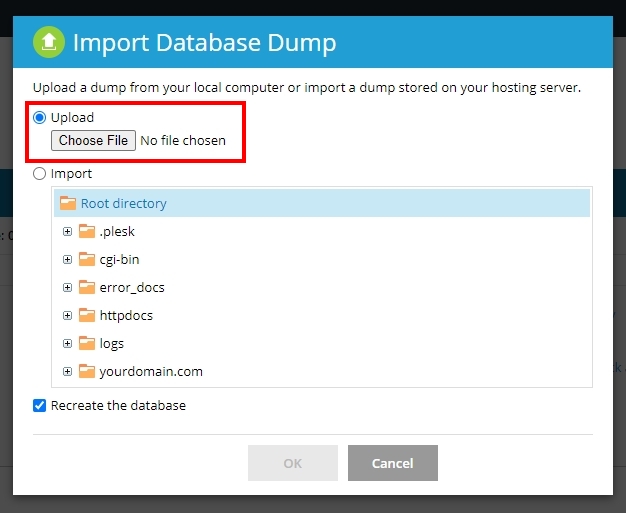
3.หากเลือก Upload เมื่อคลิกที่ Choose File ระบบจะแสดงหน้าต่างขึ้นมาให้เลือกไฟล์ที่ต้องการจากนั้นคลิกที่ปุ่ม Open
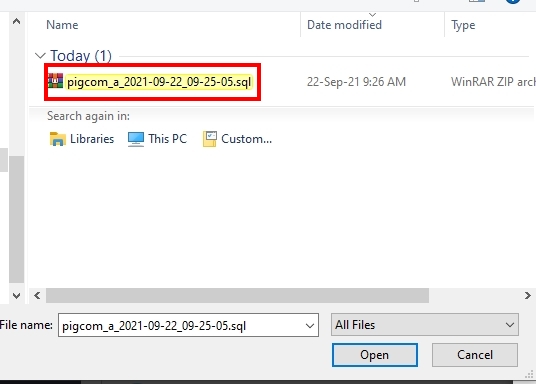
4. หากต้องการใช้ฐานข้อมูล (Database)ใหม่ แทนที่ฐานข้อมูลเก่าโดยฐานข้อมูล (Database) เก่าจะถูกลบไปและถูกแทนที่ด้วยฐานข้อมูล (Database) ใหม่ให้ติ๊กถูกหน้า Recreate the database จากนั้นคลิกที่ปุ่ม OK
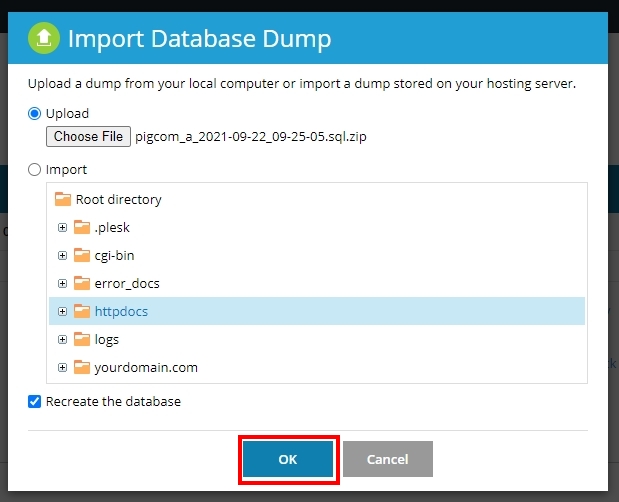
5. ระบบจะแทนที่ฐานข้อมูล (Database) เก่า ด้วยฐานข้อมูล (Database)ใหม่ทันที